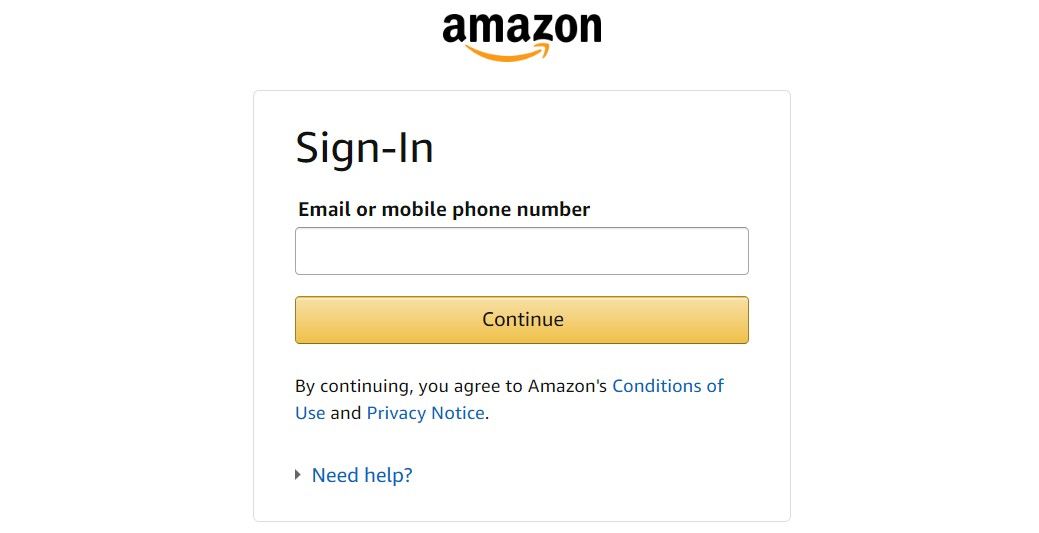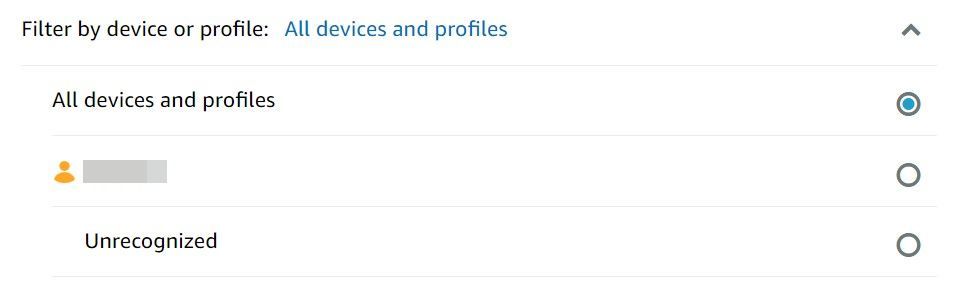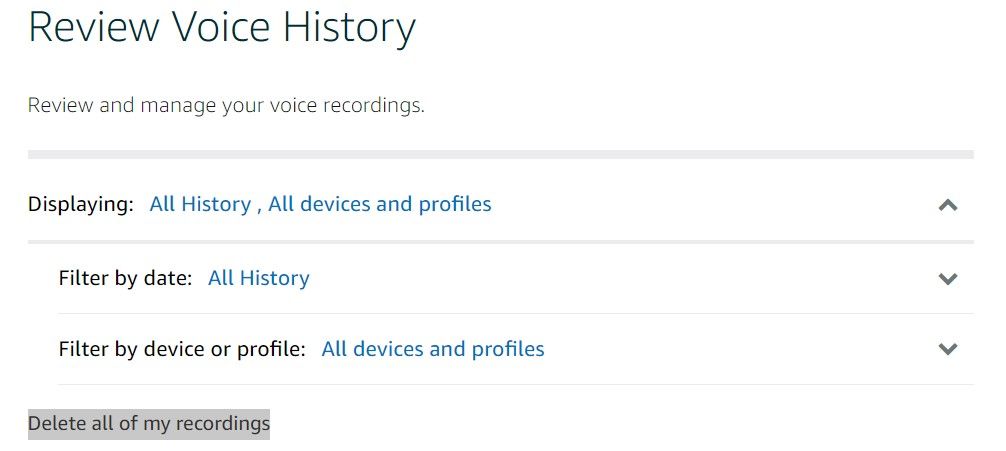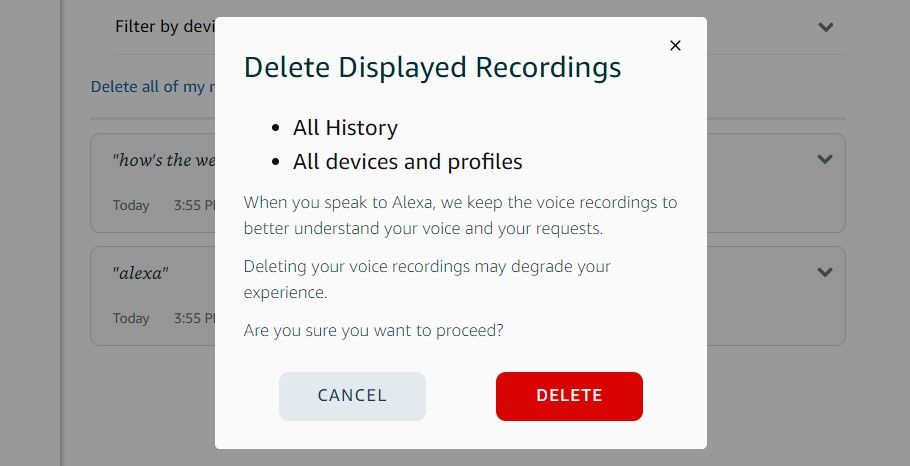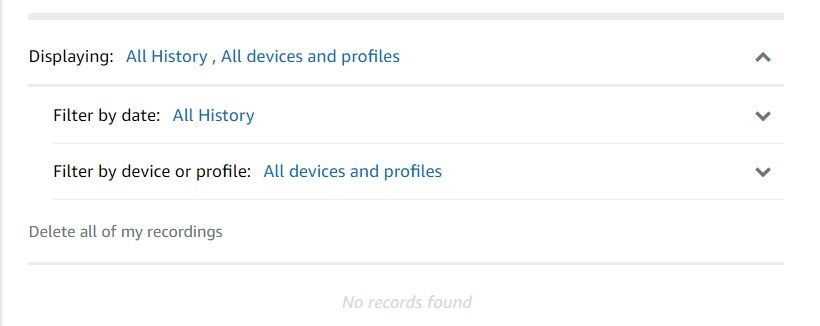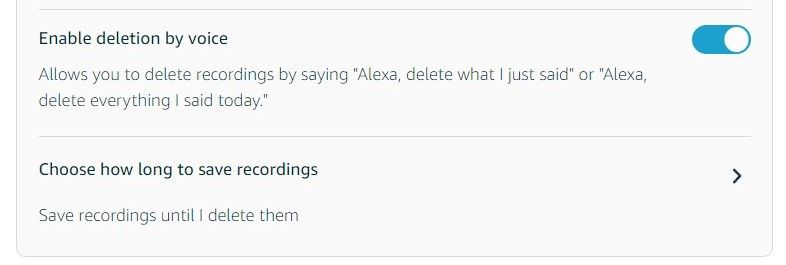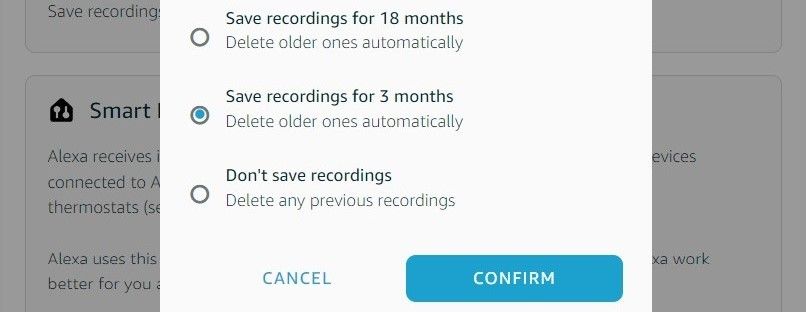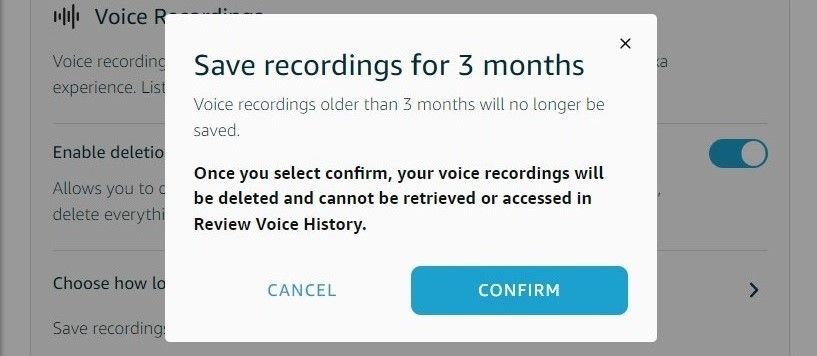Alexa é o assistente digital pessoal da Amazon, que permite usar sua voz para controlar alguns dos dispositivos domésticos inteligentes mais fáceis disponíveis. Ele alimenta a linha Echo de alto-falantes inteligentes da Amazon e está incluído em dispositivos fabricados por outros fabricantes, como a Sonos. Se você usa um dispositivo com tecnologia Alexa, talvez saiba que suas interações de voz são gravadas e salvas por padrão.
Suas gravações de voz são armazenadas em sua conta Amazon até que você as exclua manualmente. Este guia mostra como acessar suas gravações de voz salvas do Alexa e removê-las.
Alexa grava e ouve tudo o que você diz?
Alguns podem considerar a ideia de alto-falantes domésticos inteligentes sempre ouvindo em segundo plano como problemática ou uma invasão de privacidade. Fazemos perguntas pessoais a esses dispositivos durante todo o dia e você quer ter certeza de que seus dados não serão maltratados.
Como as gravações de voz podem conter informações privadas sobre você e sua família, elas devem permanecer entre você e seus dispositivos e mais ninguém. Ao mesmo tempo, você deve estar ciente do que a Amazon faz com suas gravações de voz e como ela lida com os dados salvos na nuvem.
Fonte: Amazonas
A Amazon é transparente e direta quanto à sua política de privacidade para dispositivos Amazon Echo que usam Alexa. Primeiro, seus dispositivos com tecnologia Alexa nem sempre escutam, pois eles só despertam com a palavra de ativação escolhida. Você não precisa salvar conversas privadas aleatoriamente em sua conta. Ele só envia dados para a nuvem após iniciar a palavra de ativação por padrão. Quando o seu dispositivo começa a ouvir e você pede para ele fazer algo, esse clipe de áudio é enviado para a nuvem da Amazon para processar sua solicitação. A partir daí, ele é salvo na sua conta Amazon para visualização posterior.
O que a Amazon faz com suas gravações de voz Alexa?
Os alto-falantes e telas inteligentes Amazon Echo acendem ao ouvir e processar comandos de voz. Todos os dispositivos inteligentes Amazon Echo possuem um botão de microfone físico que você pode desligar quando não quiser que o dispositivo capte sua conversa.
A Amazon usa suas gravações de voz salvas para treinar o reconhecimento de fala de Alexa e aprimorar seu produto de assistente de voz. Ele pratica o que é conhecido como aprendizado de máquina supervisionado, que permite à Amazon revisar pequenas amostras de áudio para garantir a precisão do treinamento de Alexa.
A Amazon afirma que possui várias salvaguardas para proteger sua privacidade durante essas análises controladas de áudio, portanto, você deve estar seguro aqui. Ainda assim, você é responsável por suas gravações de voz e como elas são salvas em sua conta. Você pode cancelar o recurso se não gostar da ideia de a Amazon usar seus dados por qualquer motivo.
Optar por não salvar o áudio em sua conta Amazon significa que sua experiência pode ser um pouco diferente. Manter algumas gravações de voz pode ajudar Alexa a entender e processar melhor suas solicitações no futuro.
Como excluir suas gravações de voz usando o aplicativo Alexa
O aplicativo Alexa em seu smartphone ajuda a gerenciar as configurações de seus dispositivos Echo. Ele tem tudo que você precisa, desde mudar a voz de Alexa até escolher um novo serviço de música padrão. Você também pode configurar vários perfis de usuário, tornando seus dispositivos Echo mais pessoais para cada membro da família.
Excluir uma ou várias gravações de voz da sua conta Amazon é simples. Para começar, verifique as etapas a seguir.
Localize suas configurações de privacidade do Alexa no aplicativo Amazon Alexa
- Faça o download do Aplicativo Amazon Alexa se necessário, abra-o na tela principal.
- Faça login em sua conta Amazon com o endereço de e-mail e senha apropriados.
- Toque em Mais guia no canto inferior direito e vá para Configurações.
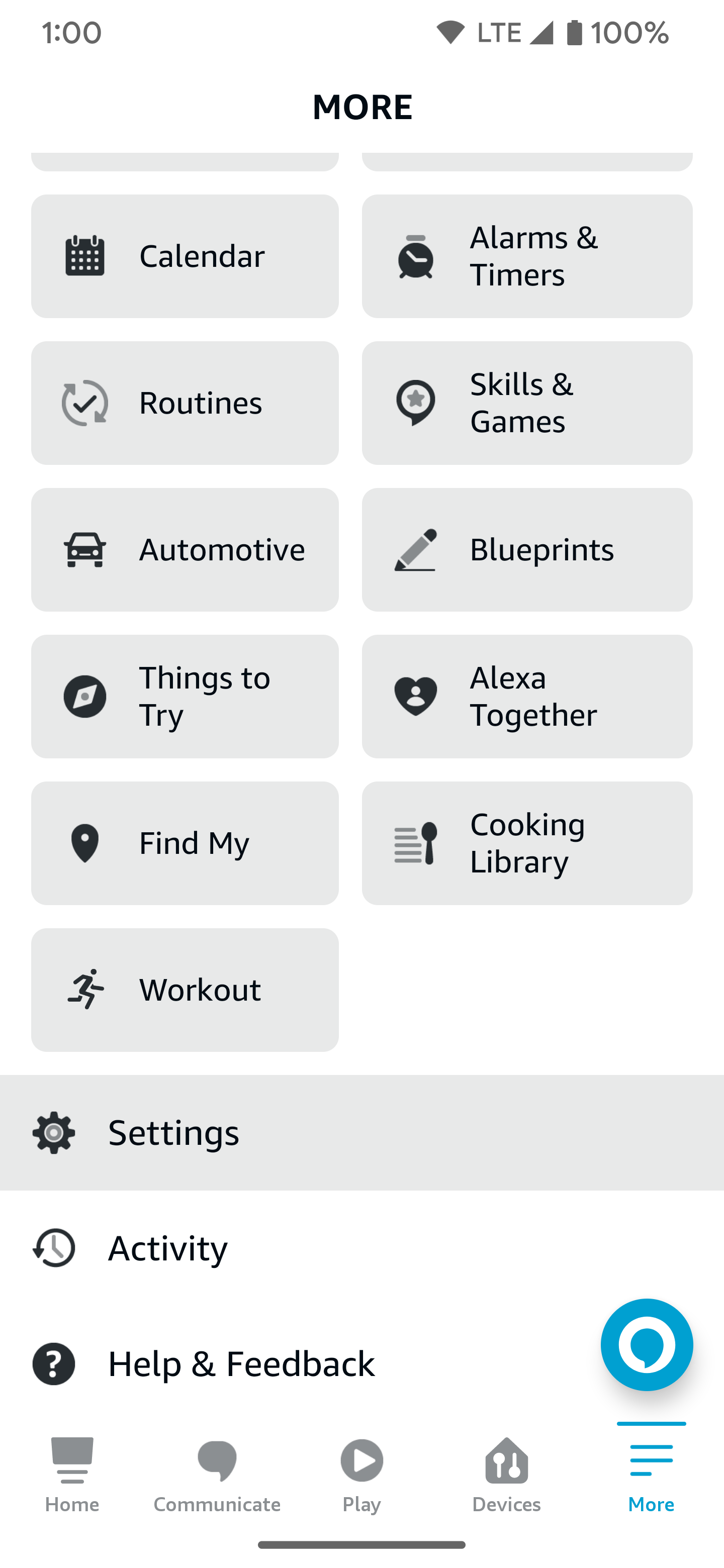
- Vá para Privacidade da Alexa e toque no Revise o histórico de voz seção.
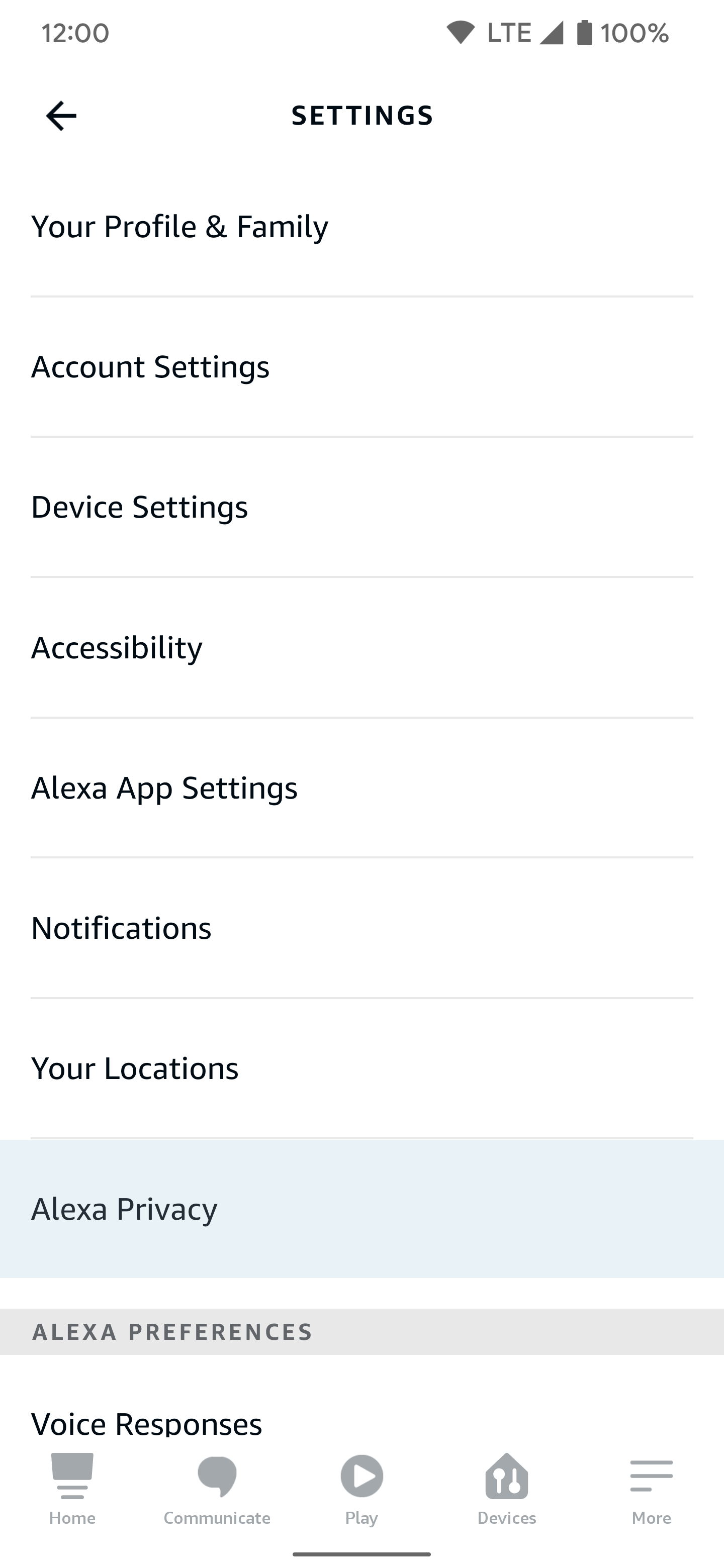
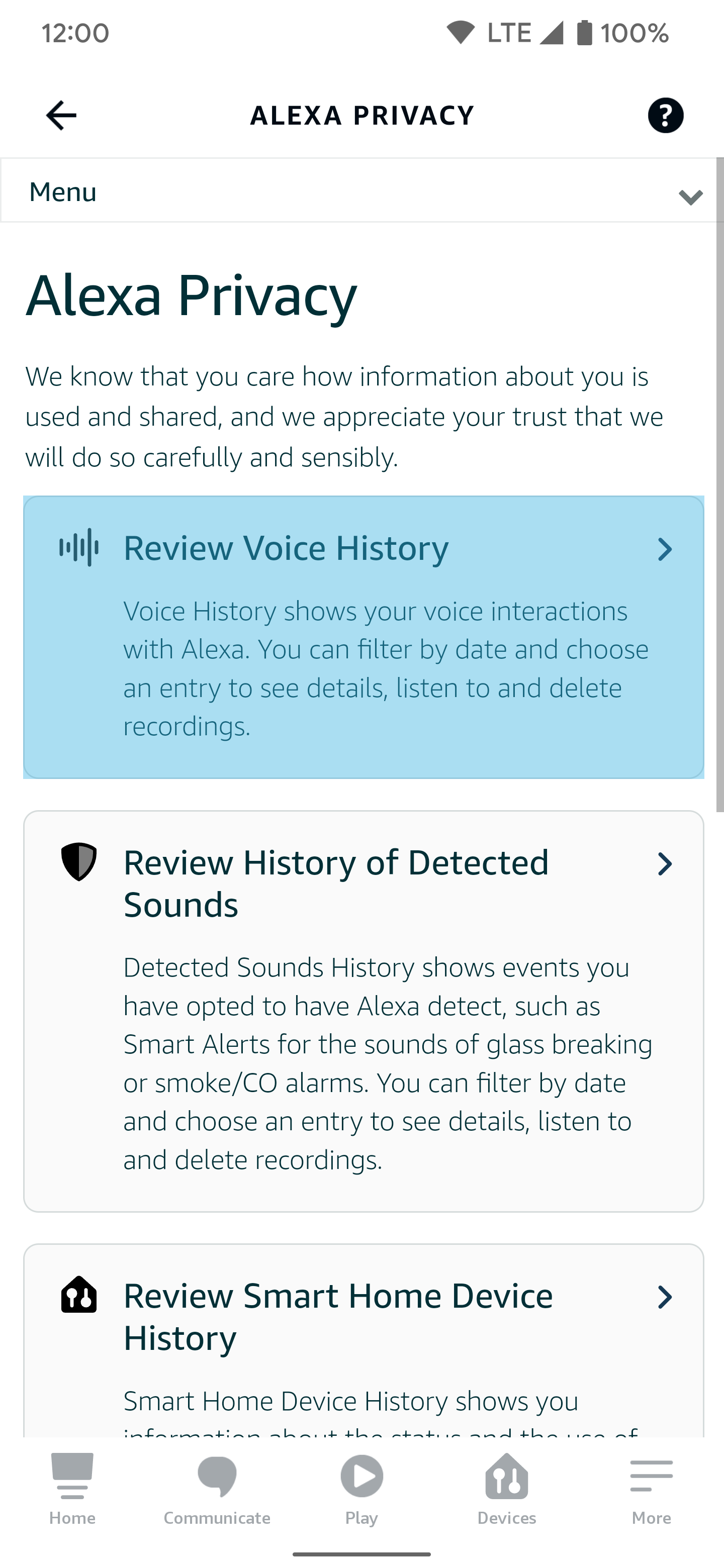
Selecione e exclua as gravações de voz de sua escolha no aplicativo
- Toque em Exibindo menu suspenso e vá para Filtrar por data.
- Escolha o período em que deseja remover a gravação de voz. Selecione os Toda a história opção para remover todas as gravações de voz de uma vez.
- Tocar Filtrar por dispositivo ou perfil.
- Selecione cada dispositivo e perfil dos quais deseja remover as gravações de voz. Selecione os Todos os dispositivos e perfis opção para remover todas as gravações de voz de qualquer lugar.
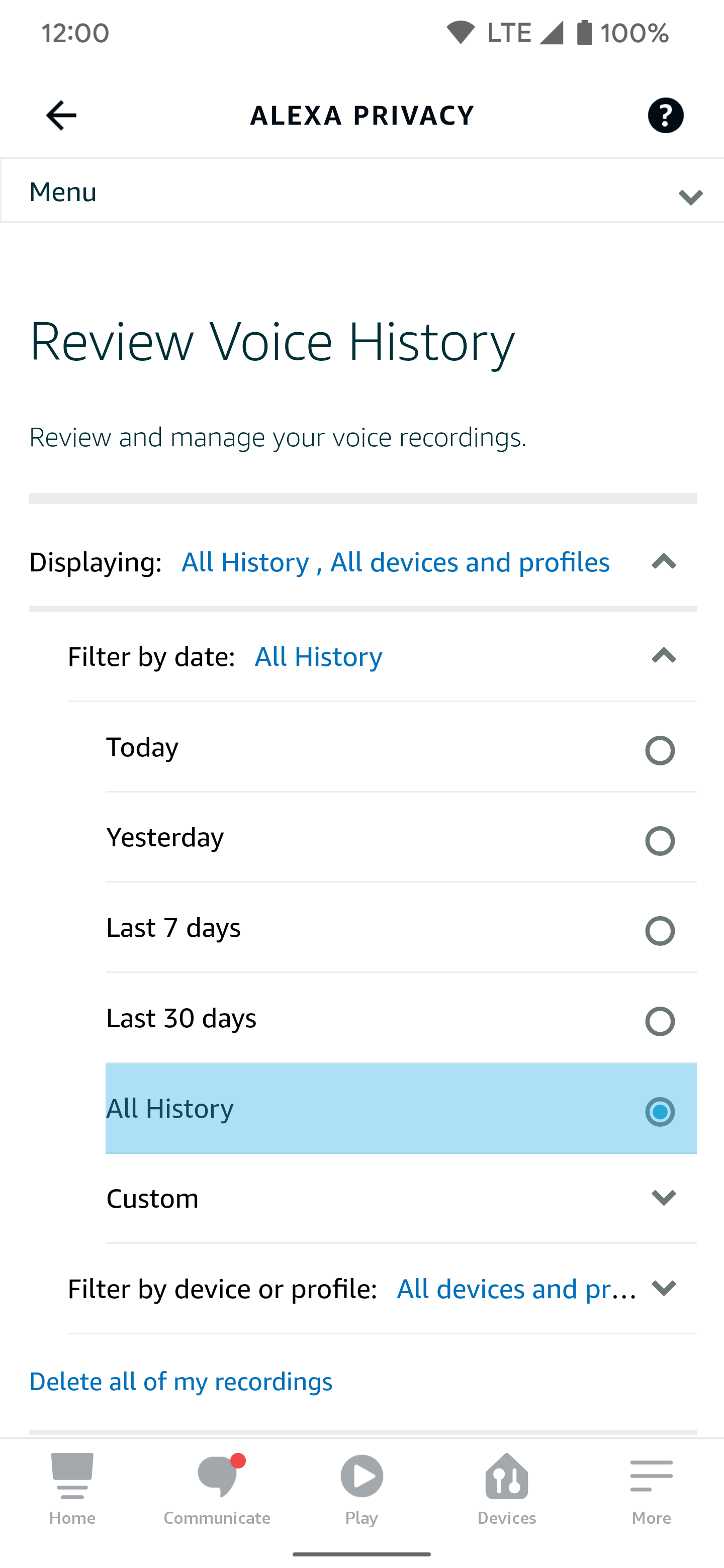
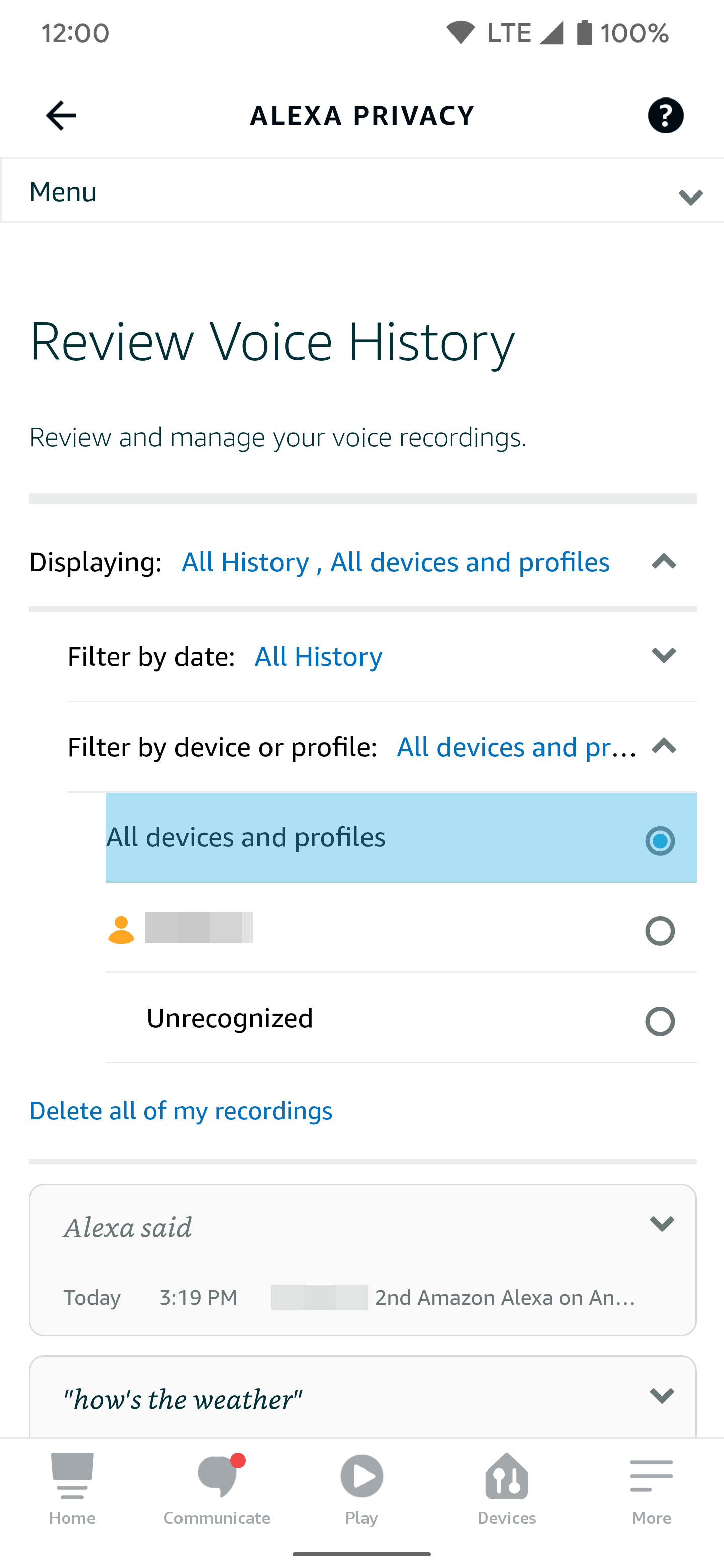
- Tocar Exclua todas as minhas gravações, então revise o Excluir gravações exibidas Aparecer.
- Toque em Excluir botão para continuar.
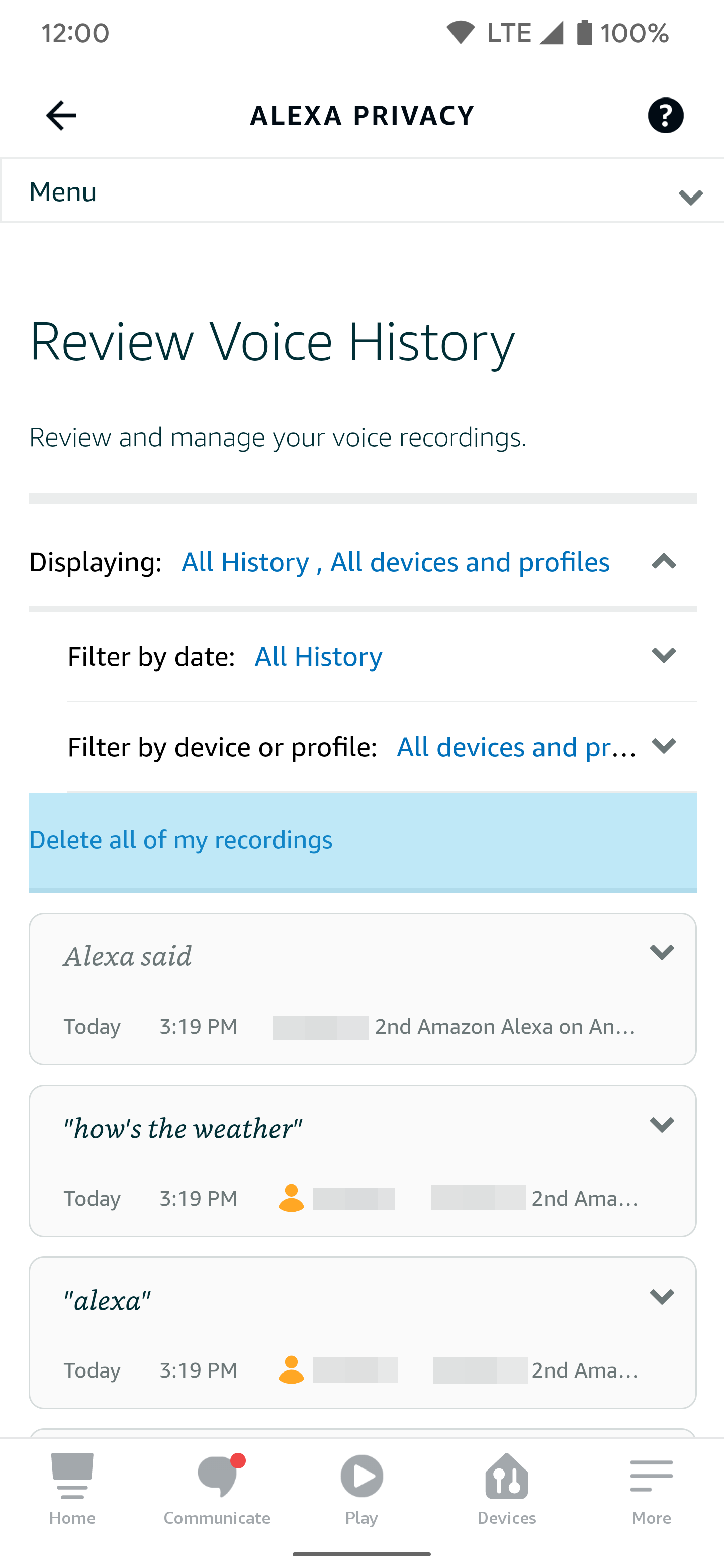
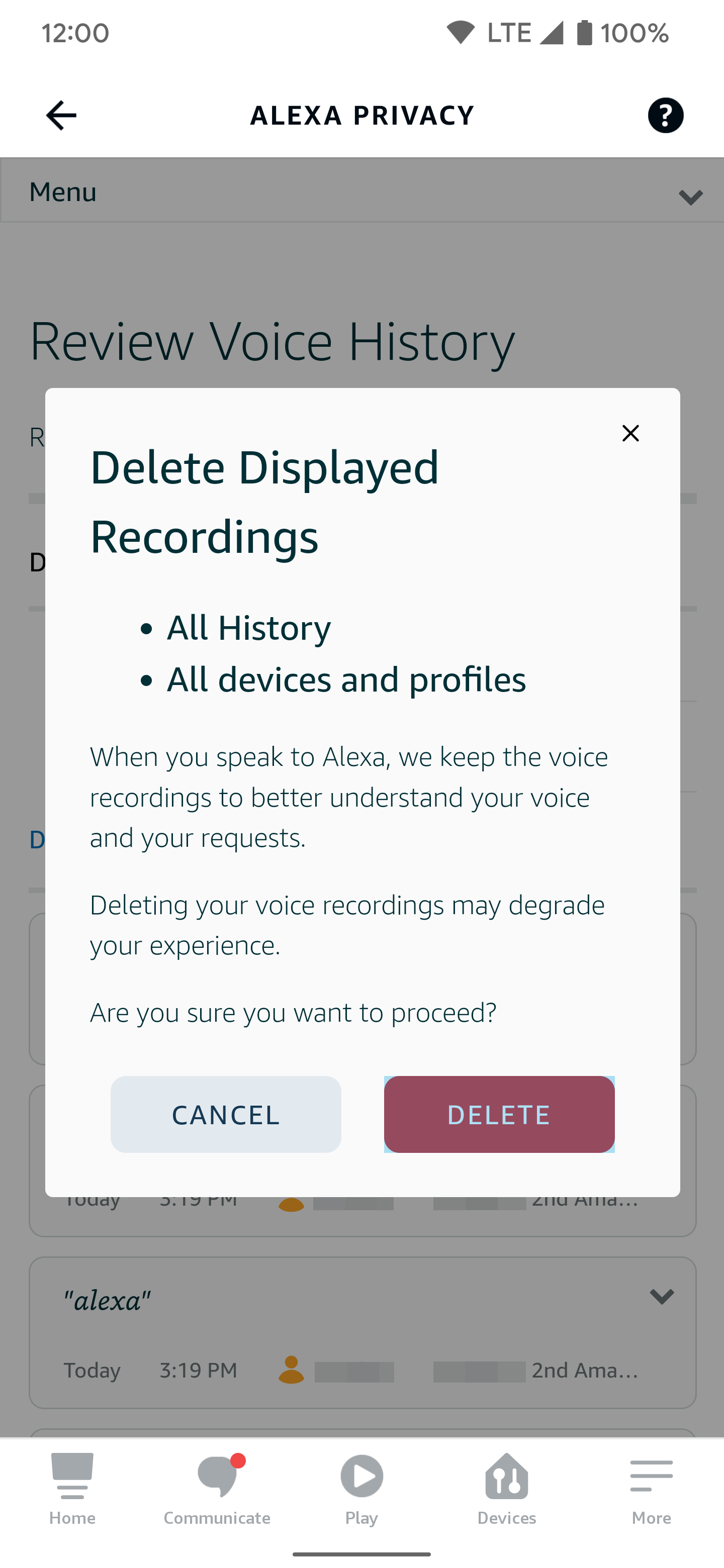
- As gravações de voz selecionadas são removidas da sua conta.
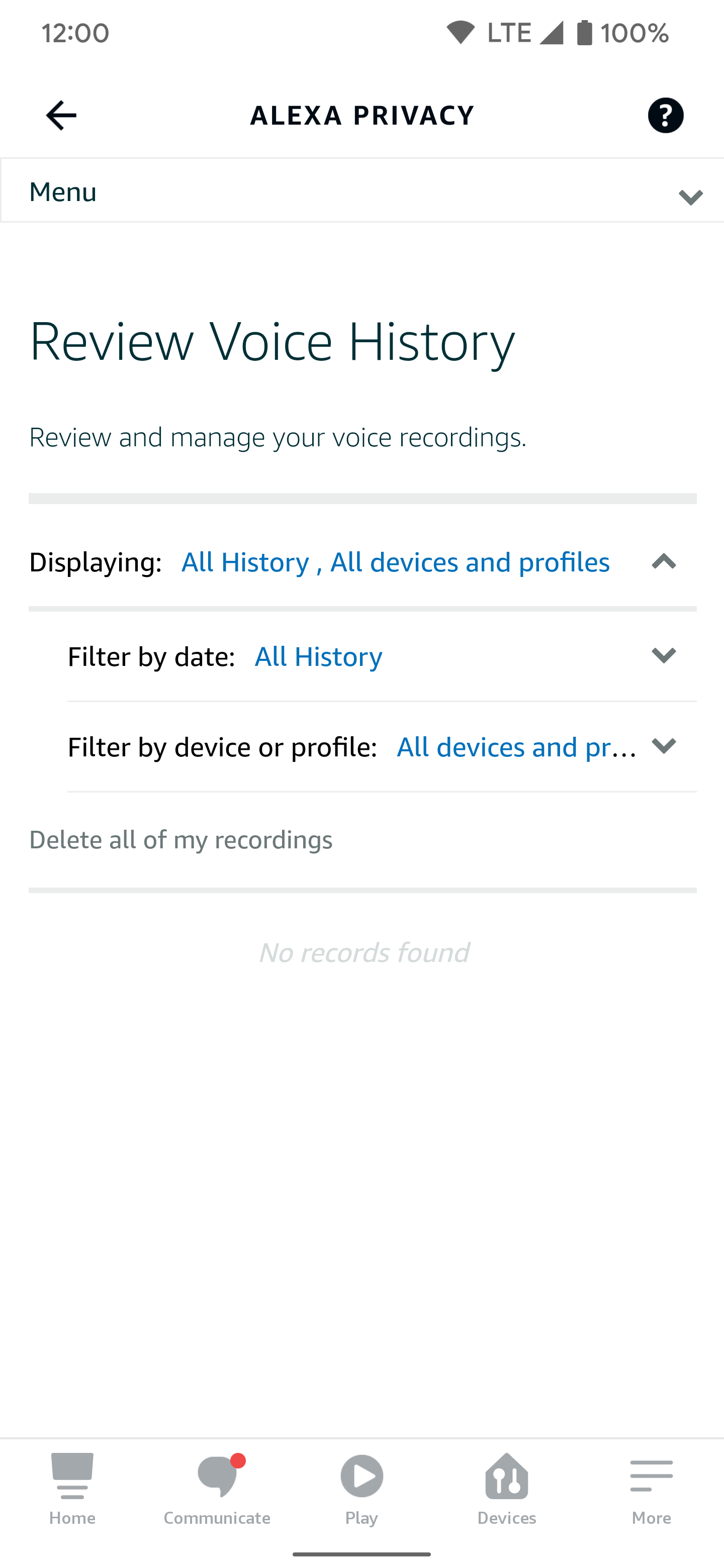
Como excluir suas gravações de voz usando o Alexa Voice History em seu navegador
Você pode gerenciar a maioria das configurações de voz na web se não quiser usar o aplicativo Amazon Alexa em seu smartphone. As instruções são semelhantes, mas exigem menos cliques.
Faça login em sua conta Amazon e classifique suas gravações
- Visite a página oficial do Alexa Voice History em seu navegador favorito.
- Faça login em sua conta Amazon com o endereço de e-mail e senha apropriados.
- Selecione os Exibindo menu suspenso e vá para Filtrar por data.
- Escolha o período do qual deseja remover a gravação de voz. Para remover todas as gravações de voz, selecione o Toda a história opção.
- Tocar Filtrar por dispositivo ou perfil.
- Selecione cada dispositivo e perfil dos quais deseja remover as gravações de voz. Selecione os Todos os dispositivos e perfis opção para remover todas as gravações de voz de qualquer lugar.
Selecione e exclua as gravações de voz para removê-las dos servidores da Amazon.
- Tocar Exclua todas as minhas gravações e então revise o Excluir gravações exibidas Aparecer.
- Toque em Excluir botão para continuar.
- As gravações de voz selecionadas são removidas da sua conta.
Exclua automaticamente suas gravações Alexa por voz e configure a exclusão automática
Agora que removeu suas antigas gravações de voz do Alexa, você pode automatizar o processo de remoção com alguns toques rápidos. Saber que essas gravações serão excluídas sem nenhum esforço no futuro pode simplificar sua vida. Depois de configurá-lo, ele cuidará de si mesmo daqui em diante. Não se preocupe mais em excluir manualmente gravações de voz.
Confira as etapas a seguir para definir uma programação de exclusão automática para gravações de voz Alexa.
Do aplicativo Alexa
- Abra o Aplicativo Amazon Alexa para a página principal.
- Toque em Mais guia no canto inferior direito e vá para Configurações.
- Tocar Privacidade da Alexae selecione o Gerencie seus dados Alexa seção.
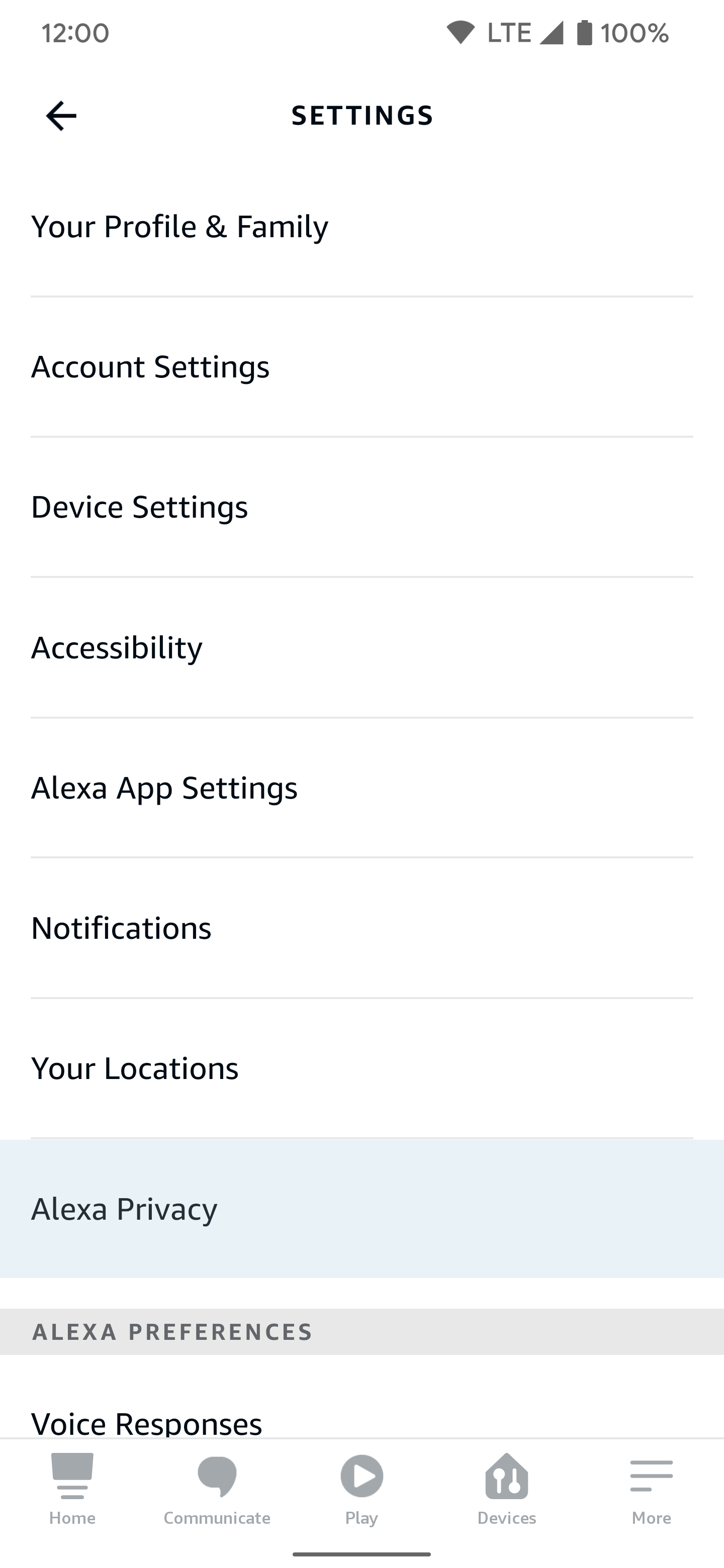
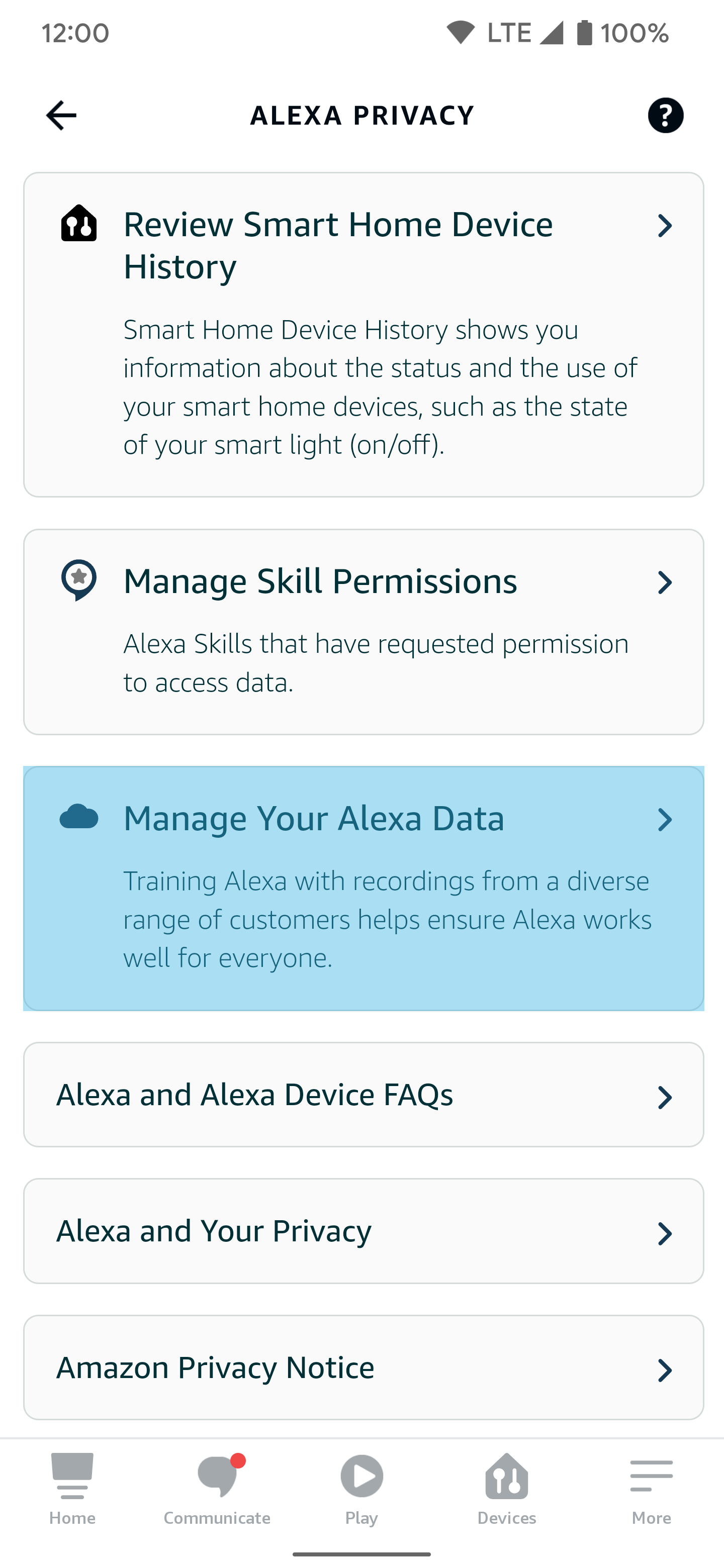
- Ligar o Habilitar exclusão por voz opção antes de continuar. Isso permite que você diga ao seu dispositivo Amazon Echo para esquecer o que ouviu no local, o que é útil para sessões curtas de voz.
- Toque em Escolha por quanto tempo salvar as gravações seta à direita.
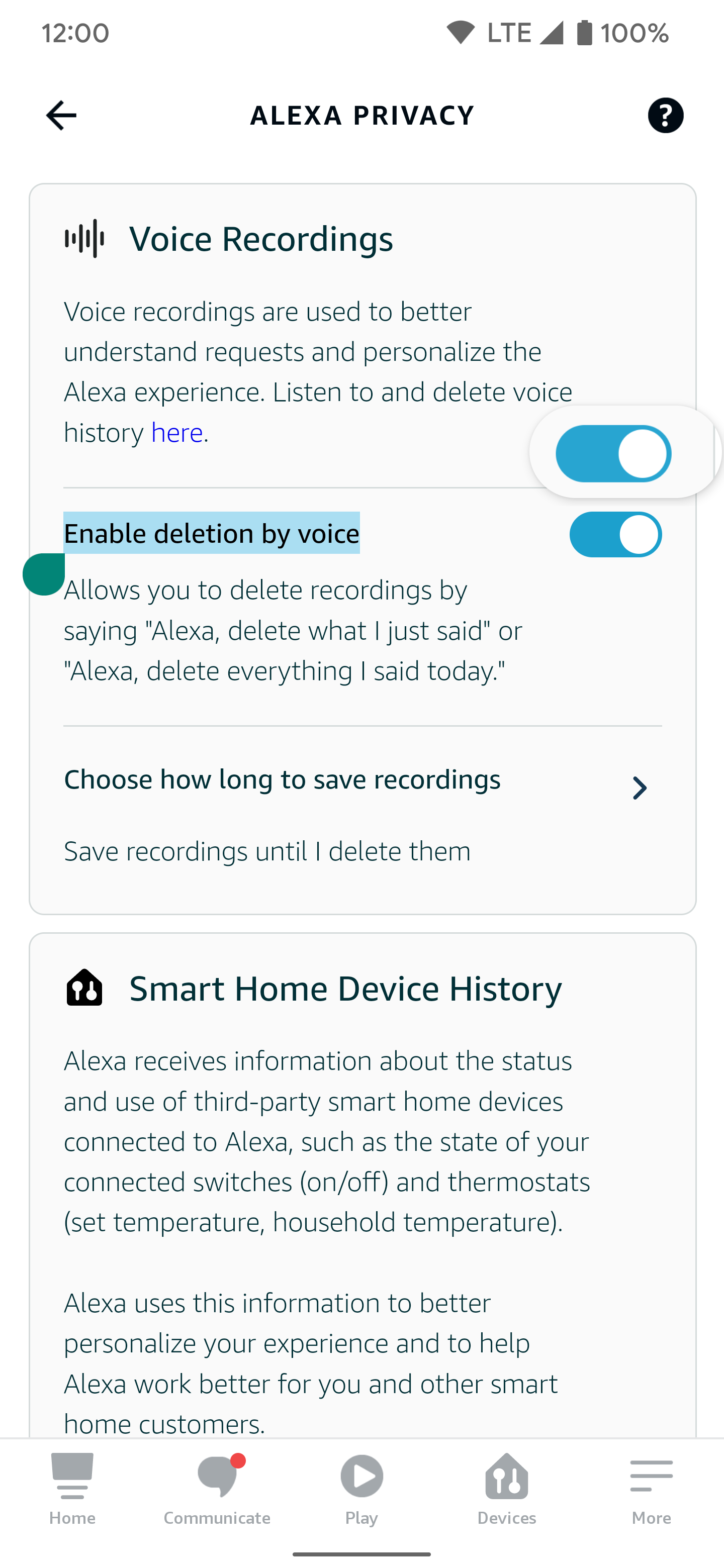
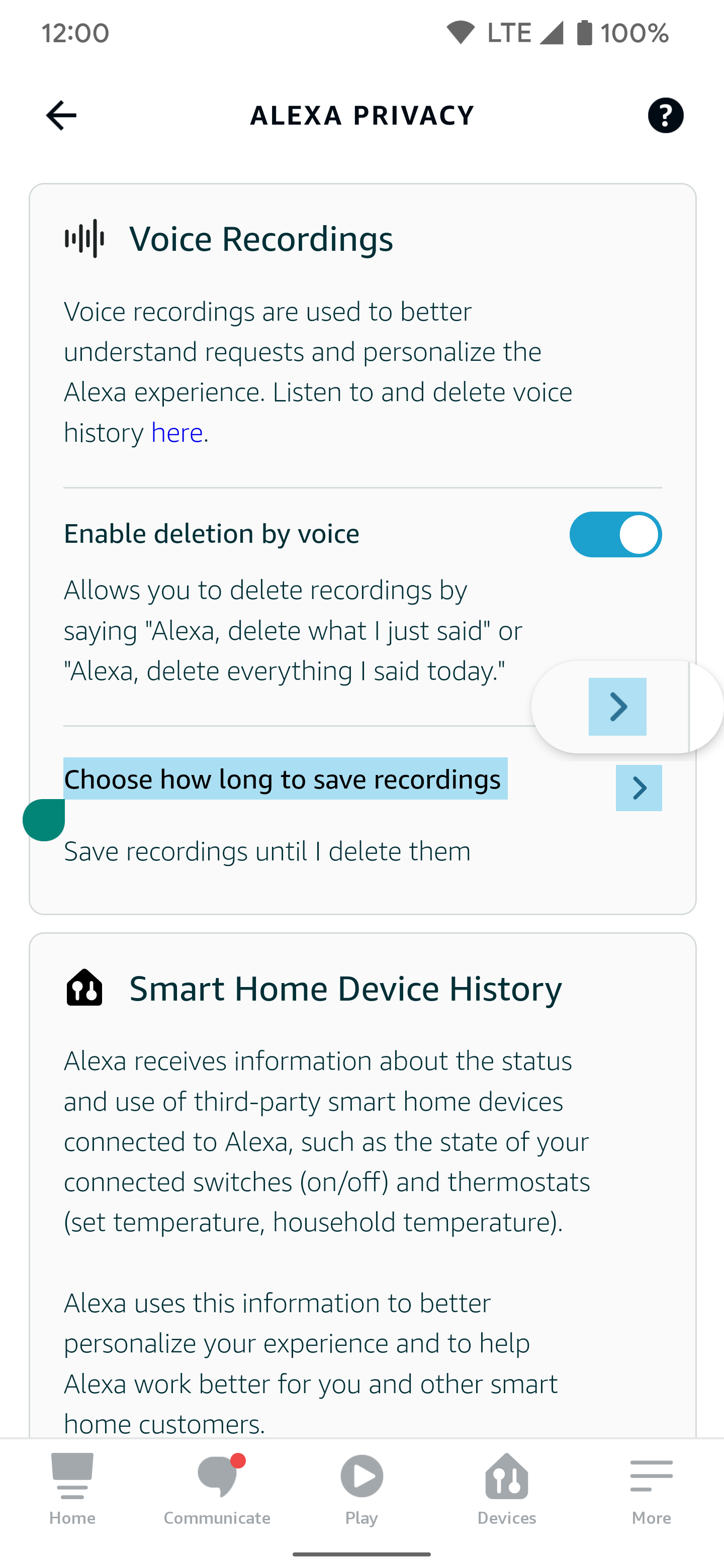
- Selecione Salve gravações por 18 meses ou Salve gravações por 3 meses. Escolha o Não salve gravações opção para evitar que gravações de voz sejam armazenadas em sua conta. A Amazon observa que pode levar até 36 horas para que as alterações entrem em vigor.
- Depois de escolher a opção que melhor funciona para você, toque no confirme botão.
- Uma nova mensagem informa que suas mensagens não foram salvas após a alteração.
- Tocar confirme para atualizar as configurações da sua conta.
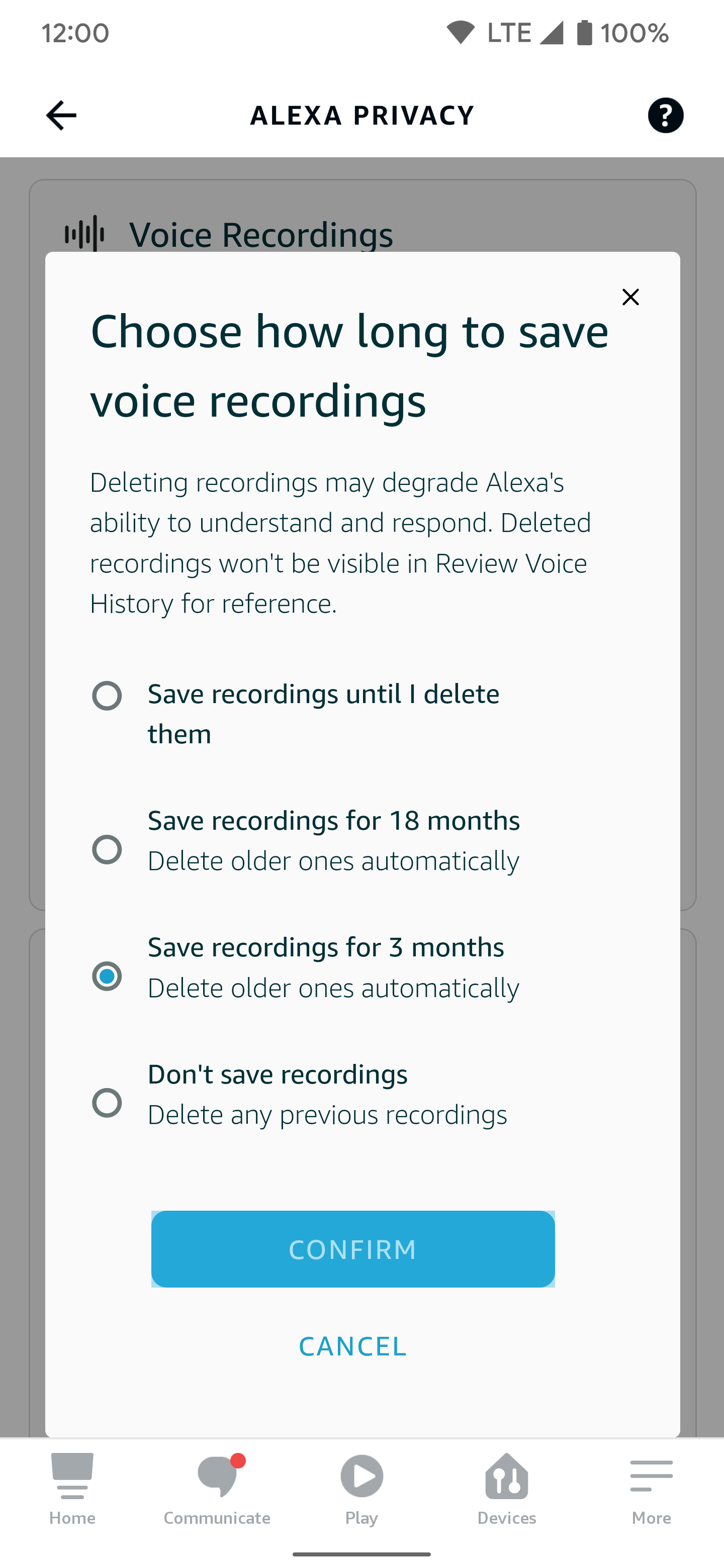
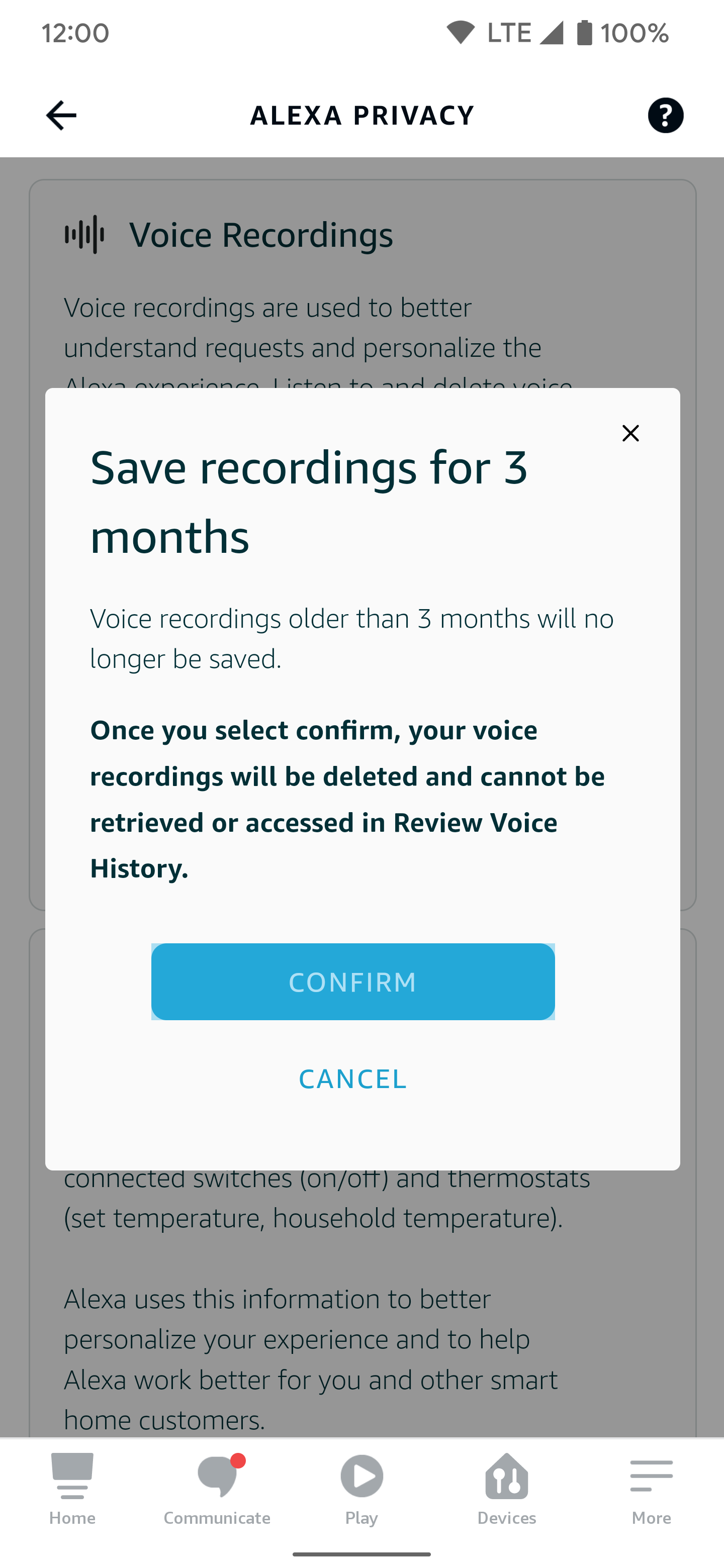
Em um navegador de desktop usando a página Gerenciar seus dados Alexa
- Visite a página oficial Gerenciar seus dados Alexa em seu navegador favorito.
- Faça login em sua conta Amazon, se solicitado.
- Depois de fazer login, ligue o Habilitar exclusão por voz opção antes de continuar. Isso permite que você diga ao seu dispositivo Amazon Echo para esquecer o que ouviu no local, o que é útil para sessões curtas de voz.
- Clique no Escolha por quanto tempo salvar as gravações seta à direita.
- Selecione Salve gravações por 18 meses ou Salve gravações por 3 meses, dependendo de suas necessidades. Você também pode selecionar o Não salve gravações opção para evitar que gravações de voz sejam armazenadas em sua conta. A Amazon observa que pode levar até 36 horas para que as alterações entrem em vigor.
- Depois de escolher a opção que melhor funciona para você, clique no botão confirme botão.
- Uma nova mensagem informa que suas mensagens não foram salvas após a alteração.
- Selecione confirme para atualizar as configurações da sua conta.
Mantenha sua privacidade sob controle sem abrir mão dos alto-falantes inteligentes
Os alto-falantes Amazon Echo com tecnologia Alexa são ótimos, mas às vezes eles podem não ouvir sua voz corretamente. Se isso acontecer com você, tente algumas dicas e truques para ajudar seus dispositivos Alexa a entendê-lo melhor. Alexa pode fazer mais do que você pensa. Por exemplo, você pode configurá-lo para chamadas de emergência ou usá-lo no seu carro.